
Wie erstelle ich eine Datentabelle in Power BI?
Datentabellen sind eines der leistungsstärksten Tools für diejenigen, die mit Power BI arbeiten. Als Datenvisualisierungs- und Analyse -Tool können Sie BI BI erstellen und manipulieren, um Daten Tabellen zu erstellen und zu manipulieren, damit Sie schnell und einfach Einblicke in Ihre Daten erhalten. In diesem Handbuch zeigen wir Ihnen, wie Sie eine Datentabelle in Power BI erstellen, zusammen mit einigen Funktionen und Tricks, mit denen Sie Ihre Daten optimal nutzen können.
Erstellen einer Datentabelle in Power BI:
- Open Power BI Desktop.
- Wählen Sie "Daten abrufen" und wählen Sie die Datenquelle, die Sie für Ihre Datentabelle verwenden möchten.
- Wählen Sie die entsprechenden Tabellen aus.
- Klicken Sie auf "Daten transformieren" und bearbeiten Sie die Datentabelle nach Bedarf.
- Klicken Sie auf "Schließen und anwenden", um die Änderungen zu speichern.
- Wählen Sie auf der linken Seite des Fensters "Bericht".
- Klicken Sie auf "Tabelle visuell", um eine visuelle Darstellung Ihrer Datentabelle zu erstellen.
- Bearbeiten Sie die Tabelle, um Spalten, Zeilen und andere Funktionen hinzuzufügen oder zu entfernen.
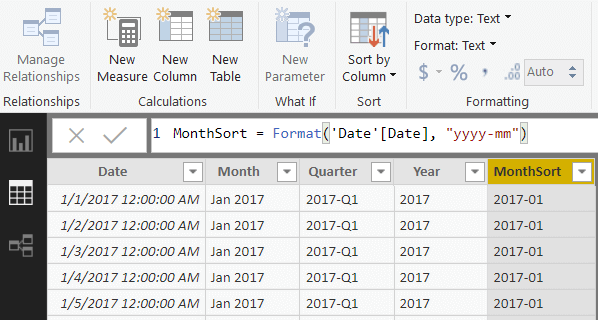
So erstellen Sie eine Datentabelle in Power BI
Power BI ist ein leistungsstarkes Tool zur Datenvisualisierung, mit dem Unternehmen aus ihren Daten aussagekräftige Erkenntnisse erstellen können. Es ermöglicht Benutzern, Datentabellen, Diagramme und andere Visualisierungen zu erstellen, um ihre Daten schnell zu analysieren und zu interpretieren. In diesem Artikel führen Sie die Schritte zum Erstellen einer Datentabelle in Power BI.
Schritt 1: Stellen Sie eine Verbindung zu Ihrer Datenquelle her
Der erste Schritt, um eine Datentabelle in Power BI zu erstellen, besteht darin, eine Verbindung zu Ihrer Datenquelle herzustellen. Power BI unterstützt eine breite Palette von Datenquellen, einschließlich SQL Server, Oracle, Excel und vielen anderen. Abhängig von Ihrer Datenquelle müssen Sie möglicherweise einen Treiber oder einen Anschluss installieren, um die Verbindung zu aktivieren. Sobald Sie mit Ihrer Datenquelle verbunden sind, können Sie beginnen, die Daten zu untersuchen und Visualisierungen zu erstellen.
Schritt 2: Laden Sie Daten in Power BI
Sobald Sie eine Verbindung zu Ihrer Datenquelle hergestellt haben, können Sie die Daten in Power BI laden. Sie können dies tun, indem Sie auf die Schaltfläche „Daten abrufen“ im Band aufklicken und Ihre Datenquelle auswählen. Sie können dann auswählen, welche Tabellen und Spalten Sie in Power BI laden möchten. Sie können auch Ihre Daten inkrementell laden, sodass Sie Ihre Daten auf dem neuesten Stand halten können.
Schritt 3: Erstellen Sie eine Datentabelle
Sobald Sie Ihre Daten in Power BI geladen haben, können Sie eine Datentabelle erstellen. Wählen Sie dazu die Registerkarte "Daten" in der Bandnote aus und wählen Sie dann die Option "Neue Tabelle" aus. Dadurch wird ein neues Fenster geöffnet, in dem Sie die Spalten auswählen können, die Sie in die Tabelle aufnehmen möchten. Sie können die Datentabelle auch anpassen, indem Sie Filter, Sortierung und Berechnungen hinzufügen.
Schritt 4: Visualisieren Sie Ihre Daten
Sobald Sie Ihre Datentabelle erstellt haben, können Sie Ihre Daten erforschen und visualisieren. Power BI bietet eine Vielzahl von Visualisierungen, mit denen Sie Einblicke aus Ihren Daten erhalten können. Sie können Diagramme, Karten und Grafiken erstellen, um Ihre Daten besser zu verstehen. Sie können auch die leistungsstarken Analysetools von Power BI verwenden, um versteckte Muster und Beziehungen in Ihren Daten aufzudecken.
Schritt 5: Veröffentlichen Sie Ihre Visualisierung
Sobald Sie Ihre Visualisierung erstellt haben, können Sie sie im Web veröffentlichen oder mit Ihrem Team weitergeben. Sie können Ihre Visualisierung im Web veröffentlichen, indem Sie auf die Schaltfläche „Veröffentlichen“ im Band klicken. Dies erzeugt einen Link zu Ihrer Visualisierung, den Sie dann mit anderen teilen können. Sie können Ihre Visualisierung auch in eine Website oder einen Blog -Beitrag einbetten.
Schritt 6: Überwachen Sie Ihre Daten
Sobald Sie Ihre Visualisierung veröffentlicht haben, können Sie Ihre Daten in Echtzeit überwachen. Power BI bietet eine Vielzahl von Überwachungstools, einschließlich Warnungen und Dashboards, mit denen Sie Ihre Daten auf dem Laufenden halten können. Sie können diese Tools auch verwenden, um Anomalien und Trends in Ihren Daten zu erkennen.
Schritt 7: Analysieren Sie Ihre Daten
Schließlich können Sie Power BI verwenden, um Ihre Daten zu analysieren. Power BI bietet eine Reihe fortschrittlicher Analysetools wie Predictive Analytics und maschinelles Lernen, mit denen Sie Erkenntnisse aus Ihren Daten aufdecken können. Sie können auch Power BI verwenden, um Berichte zu erstellen, mit denen Sie Ihre Ergebnisse an Ihr Team und Ihre Stakeholder mitteilen können.
Top 6 häufig gestellte Fragen
F1: Was ist eine Datentabelle in Power BI?
Eine Datentabelle in Power BI ist eine grafische Darstellung von Daten in tabellarischer Form. Es ist ein leistungsstarkes Tool, mit dem Daten organisiert werden. Datentabellen werden verwendet, um Daten in Spalten und Zeilen anzuzeigen. Sie können verwendet werden, um die Datenanalyse zu erleichtern und Trends, Ausreißer und Korrelationen zu identifizieren. Datentabellen können verwendet werden, um verschiedene Datensätze zu vergleichen oder Metriken im Laufe der Zeit anzuzeigen.
F2: Wie erstelle ich eine Datentabelle in Power BI?
Das Erstellen einer Datentabelle in Power BI ist ein einfacher Prozess. Wählen Sie zunächst die Daten aus, die Sie im Power BI -Desktop visualisieren möchten. Klicken Sie dann im Visualisierungsbereich auf die Option „Tabelle visuell“. Eine leere Datentabelle erscheint in der Berichtsleinwand. Sobald Sie die Felder ausgewählt haben, die Sie anzeigen möchten, können Sie die Spalten und Zeilen der Datentabelle anpassen und an Ihre Anforderungen anpassen.
F3: Welche Arten von Daten kann ich in eine Datentabelle in Power BI aufnehmen?
Datentabellen in Power BI können alle Datenarten enthalten, einschließlich Zahlen, Text, Daten und Bildern. Sie können auch Berechnungen in eine Datentabelle einbeziehen, z. B. Summen und Durchschnittswerte. Darüber hinaus können Sie Beziehungen zwischen verschiedenen Feldern herstellen und diese verwenden, um Visualisierungen zu erstellen.
F4: Wie formatiere und konfiguriere ich eine Datentabelle in Power BI?
Sie können eine Datentabelle in Power BI problemlos formatieren und konfigurieren, indem Sie den Formatierungsbereich verwenden. Mit diesem Bereich können Sie die Schriftart, Farbe und Textgröße in der Tabelle anpassen. Sie können auch die Hintergrundfarbe der Tabelle sowie die Breite der Spalten und Zeilen einstellen. Sie können die Tabelle auch konfigurieren, indem Sie Filter hinzufügen, Daten sortieren und Daten gruppieren.
F5: Was sind die Vorteile der Verwendung einer Datentabelle in Power BI?
Datentabellen in Power BI sind ein wertvolles Werkzeug zum Visualisierung von Daten. Sie ermöglichen es Ihnen, schnell Trends und Ausreißer zu identifizieren, verschiedene Datensätze zu vergleichen und Metriken im Laufe der Zeit anzuzeigen. Datentabellen sind auch einfach zu konfigurieren und anzupassen, um Ihren Anforderungen zu entsprechen.
F6: Wie teile ich eine Datentabelle in Power BI?
Sobald Sie eine Datentabelle in Power BI erstellt haben, können Sie sie problemlos mit anderen teilen. Um eine Datentabelle freizugeben, klicken Sie in der oberen rechten Ecke der Berichtsleinwand auf die Schaltfläche „Freigabe“. Sie können den Bericht dann entweder mit Einzelpersonen teilen oder öffentlich über die Power BI -Website teilen. Sie können die Datentabelle auch in eine Bilddatei exportieren, um sie per E -Mail oder soziale Medien zu teilen.
Erstellen einer einfachen Datumstabelle in Power BI
Das Erstellen einer Datentabelle in Power BI ist eine großartige Möglichkeit, Ihre Daten schnell und einfach zu visualisieren. Sie können schnell Muster finden, Trends analysieren und Entscheidungen treffen. Mit Hilfe einiger Klicks können Sie eine leistungsstarke Datentabelle in Power BI erstellen, mit der Sie Ihre Daten verstehen und Ihr Unternehmen auf die nächste Ebene bringen können. Mit den richtigen Daten können Sie genaue und fundierte Entscheidungen treffen, die Ihnen und Ihrem Unternehmen helfen, erfolgreich zu sein.




